
Daftar Isi:
- Pengarang John Day [email protected].
- Public 2024-01-30 09:53.
- Terakhir diubah 2025-01-23 14:49.
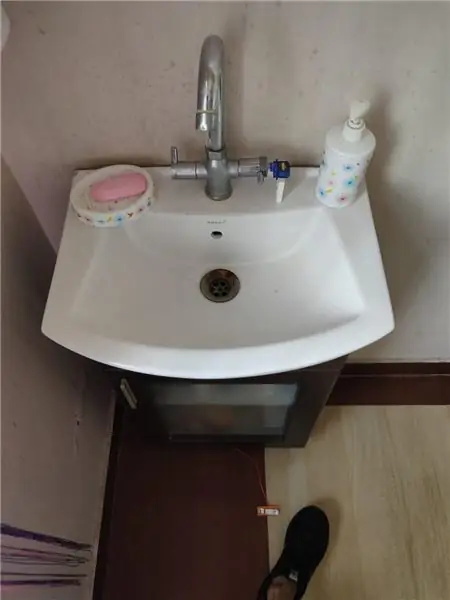
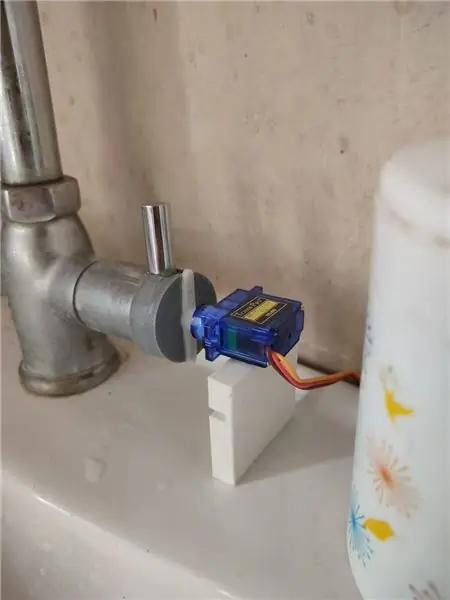
Proyek Tinkercad »
Kita semua harus mencuci tangan setiap sekarang untuk menghilangkan virus dan bakteri khusus untuk virus Corona kita perlu mencuci tangan selama 20 detik untuk menghilangkannya sepenuhnya. Juga dispenser sabun atau kenop keran mungkin tidak perlu higienis atau bersih dan itu adalah hal pertama dan terakhir yang kita sentuh saat membersihkan tangan kita. Juga air terus mengalir selama 20 detik ini sementara kita masih menggosok tangan dengan sabun.
Proyek ini mengatasi dua masalah ini
1- Kebersihan
2- pemborosan air
dengan memberikan solusi otomatis murah
Langkah 1: Pengukuran

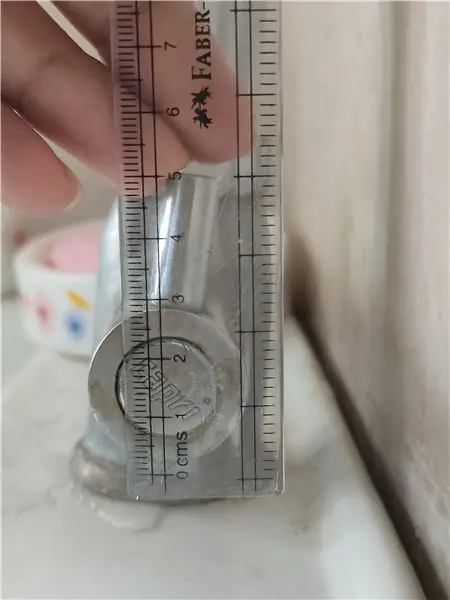
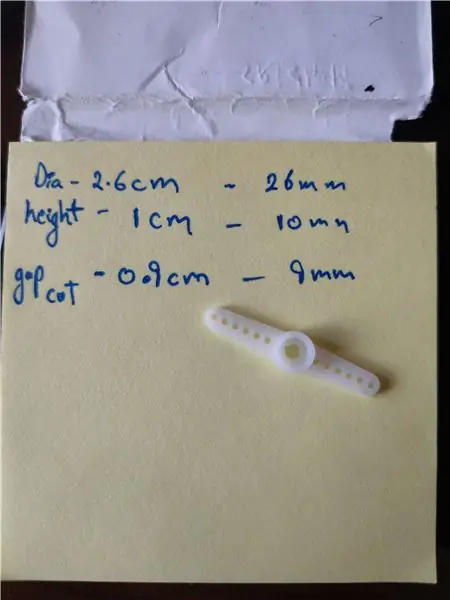
Perhatikan bentuk dan ukur ukuran kenop keran, diameter dan catat. Ukur juga ketinggian kenop dari atas baskom dan catat.
Langkah 2: Desain CAD
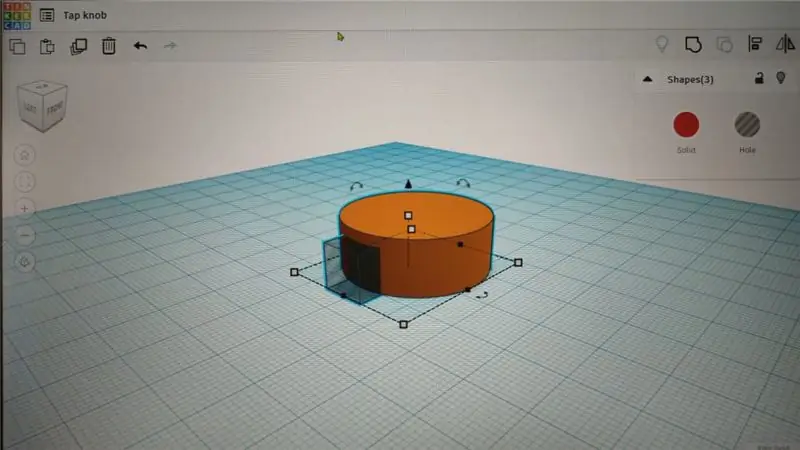
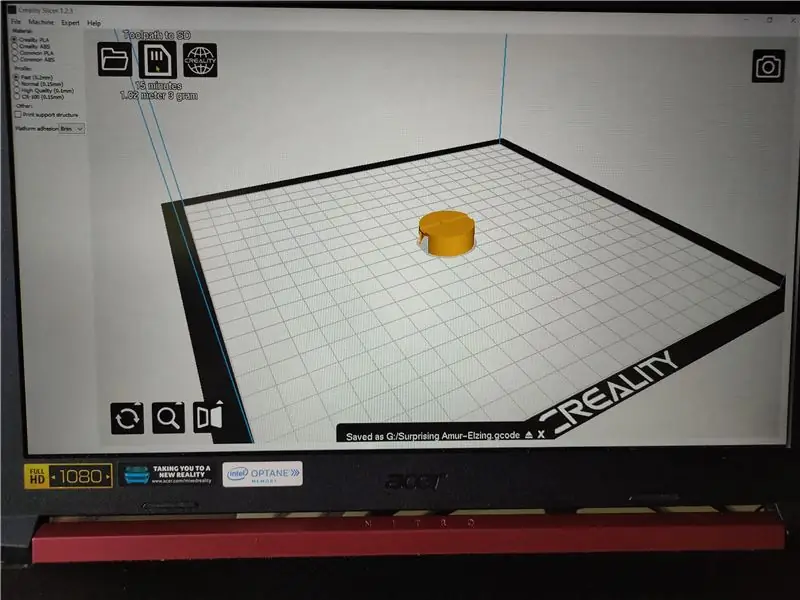
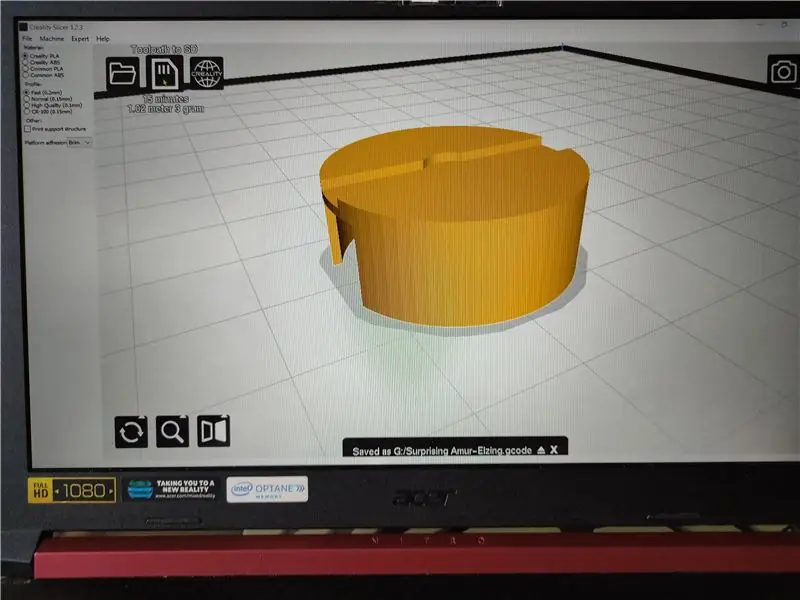
Buat desain CAD Anda menggunakan pengukuran yang dicatat sebelumnya. Saya menggunakan ThinkerCad.
Pastikan untuk membuat desain cad berdiameter beberapa mm lebih besar karena harus pas di atas kenop.
Juga desain dan cetak bingkai itu bisa menjadi tongkat berbentuk kubus yang sangat sederhana, itu hanya untuk dukungan.
Sekarang simpan/unduh file.stl.
buka di alat pengiris pilihan Anda dan iris. Saya menggunakan pemotong creality-cura.
Anda dapat mengunduh file.stl saya dan bermain-main
Langkah 3: Pencetakan 3D
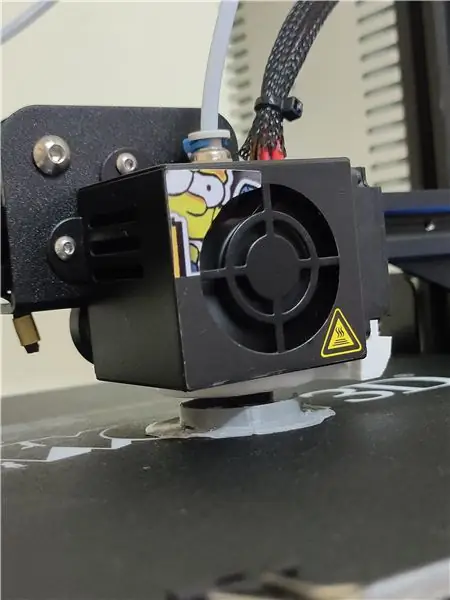

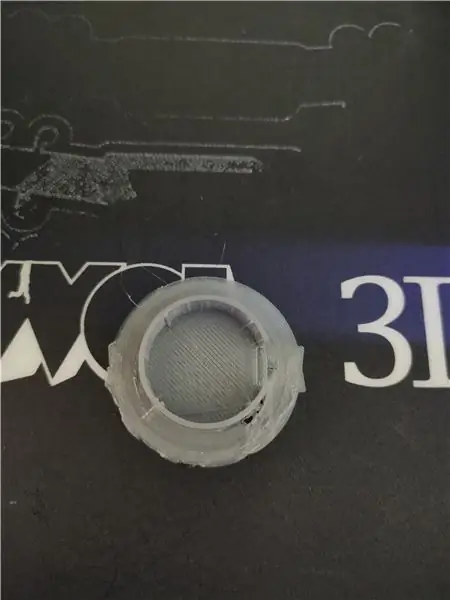
Cetak 3D model CAD Anda dan bersihkan menggunakan amplas. Khususnya dari dalam ke kontak halus yang sama dengan kenop Tap.
Langkah 4: Perakitan Knob




Sekarang dengan hati-hati sejajarkan kepala servo dengan pusat sumbu rotasi kenop tergantung pada bentuk dan ukuran kenop Anda, mungkin berbeda, milik saya silindris sehingga titik pusatnya.
Sekarang ambil lem super dan tempelkan pada posisinya dengan hati-hati.
Uji juga dengan meletakkan kepala kembali pada servo dan memutarnya secara manual.
Langkah 5: Pengkabelan

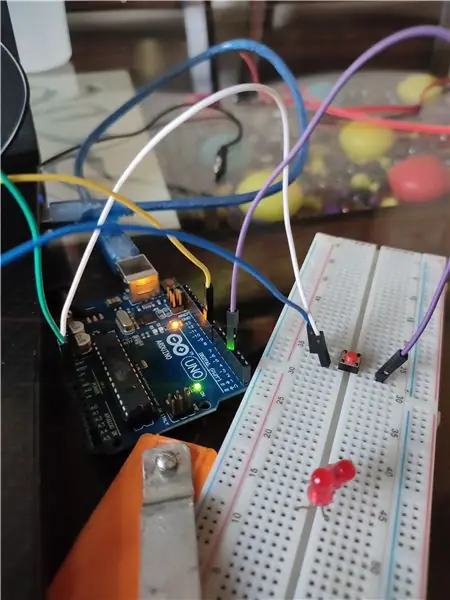
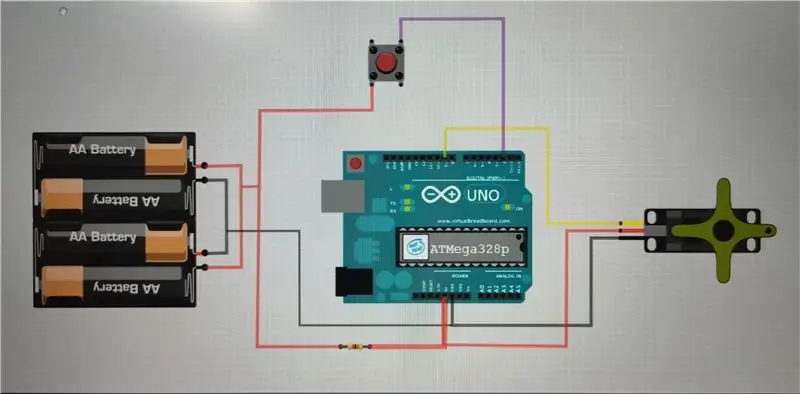
Hubungkan papan Arduino ke komputer / laptop dan hubungkan seperti yang ditunjukkan pada diagram pengkabelan
di bawah ini adalah kode untuk program yang mungkin Anda perlukan untuk mengubah parameter putaran servo (dalam derajat dan searah jarum jam atau berlawanan arah jarum jam) sesuai dengan putaran tombol tekan Anda.
Anda juga dapat mendownload langsung file ino yang diberikan (Arduino ide).
kodenya sebagai berikut:-
#termasuk Servo myservo; const int buttonPin = 2; // jumlah pin tombol tekan int buttonState = LOW; void setup() { // letakkan kode setup Anda di sini, untuk dijalankan sekali: myservo.attach(9); // pasang servo pada pin 9 ke objek servo pinMode(buttonPin, INPUT); }
void loop() { buttonState = digitalRead(buttonPin); // letakkan kode utama Anda di sini, untuk dijalankan berulang kali: // periksa apakah tombol ditekan. Jika ya, status button HIGH: if (buttonState == HIGH) { myservo.write(190); // suruh servo ke posisi di variabel 'pos' } buttonState = digitalRead(buttonPin); if (buttonState == LOW){ myservo.write(10); // suruh servo ke posisi di variabel 'pos' } }
Langkah 6: Majelis Akhir
Direkomendasikan:
Keran Air Sensor Gerak Menggunakan Arduino dan Solenoid Valve - DIY: 6 Langkah

Keran Air Sensor Gerak Menggunakan Arduino dan Katup Solenoid - DIY: Dalam proyek ini, saya akan menunjukkan cara membuat Keran Air Sensor Gerak menggunakan Katup Solenoid. Proyek ini dapat membantu Anda mengubah keran air manual yang ada menjadi keran yang dapat dikontrol berdasarkan deteksi gerakan. Menggunakan antarmuka sensor IR
Keran Air Inframerah Otomatis dengan $5: 12 Langkah (dengan Gambar)

Keran Air Inframerah Otomatis seharga $5: Dalam proyek ini, kami akan membuat keran air on-off otomatis di bawah $5 saja. Kami akan menggunakan sensor IR dan sakelar air untuk membuat keran air inframerah otomatis ini. Tidak ada mikrokontroler yang digunakan untuk membuat keran air inframerah otomatis ini.Cukup letakkan
Faucet Hand Free atau Faucet Pedal atau Keran Penghemat Air: 5 Langkah

Hand Free Faucet atau Pedal Faucet atau Water Saver Tap: Ini adalah metode yang murah dan sederhana untuk mengubah faucet keluar menjadi faucet hands-free (higienis).Dokter membutuhkannya untuk tujuan higienis Atau penggunaan di dapurJuga karyawan serupa untuk Hand-free, untuk mencuci kedua tangan sekaligus dan menghemat air
D4E1 - Keran Air: 5 Langkah (dengan Gambar)

D4E1 - Keran Air: Sebagai tugas, kami diperintahkan untuk membuat alat yang akan membantu seorang wanita tua penyandang cacat menuangkan air ke gelasnya tanpa masalah atau keluhan. Fokus utamanya adalah menghilangkan gerakan menyakitkan yang harus dia lakukan saat menuangkan minumannya
SAFE?, Robot Penghemat Barang: 6 Langkah (Dengan Gambar)
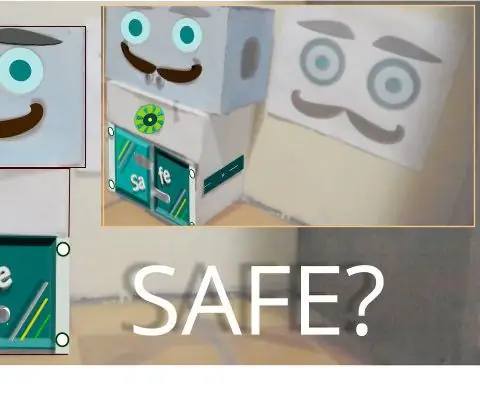
AMAN?, Robot yang Menyelamatkan Barang.: Hai dan Selamat datang di instruksi ini!. Robot: AMAN? bisa menjadi keren seperti yang Anda inginkan untuk membuatnya. Robot ramah ini juga lho, bisa membuat kita jadi gemar menyelamatkan barang-barang kita. Selanjutnya, dalam versi SAFE ini? kami tidak dapat menentukan t
